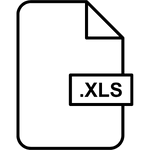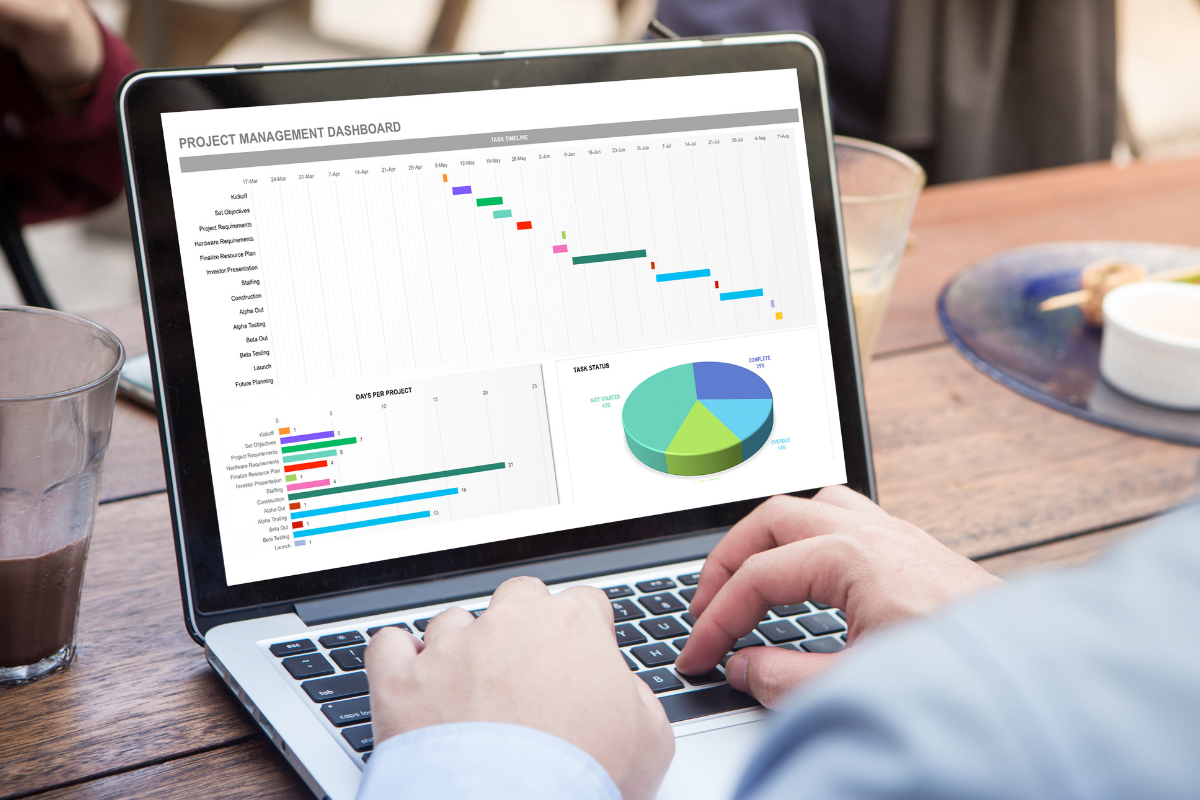¿Alguna vez te has preguntado cómo visualizar tus datos de manera efectiva para presentaciones o análisis? Aprender a hacer un gráfico en Excel puede ser la solución perfecta. Este versátil programa no solo es ideal para gestionar grandes cantidades de información, sino que también permite transformar esos datos en gráficos claros y comprensibles. En este artículo, te guiaremos paso a paso para que domines el arte de crear gráficos en Excel, mostrándote las herramientas y trucos que harán que tus datos cobren vida. Prepárate para impresionar con tus habilidades y potenciar tus presentaciones a un nivel profesional. ¡Descubre cómo con nuestro tutorial fácil y práctico!
Cómo Insertar un Gráfico en Microsoft Excel
Crear un gráfico en Microsoft Excel es un proceso sencillo y efectivo para visualizar datos. Primero, selecciona el rango de datos que quieres representar en el gráfico. Asegúrate de incluir las etiquetas de las columnas si deseas que aparezcan en el gráfico como leyendas para una mejor comprensión. Una vez seleccionados los datos, ve a la pestaña “Insertar” en la barra de menú superior. En esta pestaña, encontrarás varias opciones de gráficos, incluidos gráficos de columnas, líneas, circular, barra, área, dispersión, y más. Elige el tipo de gráfico que mejor se adapte a la naturaleza de tus datos y al mensaje que deseas comunicar. Por ejemplo, los gráficos de líneas son ideales para visualizar tendencias a lo largo del tiempo, mientras que los gráficos de barras pueden ser más efectivos para comparar cantidades entre diferentes categorías. Después de seleccionar el tipo de gráfico, Excel insertará automáticamente el gráfico en tu hoja de cálculo. A partir de aquí, puedes personalizar el gráfico según tus necesidades. La personalización puede incluir: – Cambiar el estilo o diseño del gráfico para mejorar su estética. – Ajustar los ejes para que los datos se presenten de manera clara. – Añadir títulos al gráfico y a los ejes para asegurar que los espectadores entiendan lo que están viendo. – Incluir etiquetas de datos o una tabla de datos para ofrecer detalles específicos sobre los valores representados. Experimenta con diferentes tipos de gráficos y personalizaciones hasta que encuentres la presentación que mejor represente tus datos y comunica de manera efectiva tu mensaje. Recuerda, el objetivo de un gráfico en Excel es facilitar la interpretación y el análisis de los datos, permitiéndote tomar decisiones informadas basadas en la información visualizada.
Entendiendo Excel para principiantes
Microsoft Excel es una herramienta poderosa utilizada para crear y manipular tablas de datos, realizar cálculos y generar gráficos. Para quienes se inician, comprender su funcionalidad básica es esencial para aprovechar su potencial. Excel opera a través de hojas de cálculo, organizadas en filas y columnas, donde puedes ingresar datos de diversas naturalezas, como números, textos y fechas. Cada conjunto de datos ingresado en estas celdas puede ser manipulado o calculado mediante fórmulas y funciones predefinidas.
Al principio, puede parecer desalentador debido a su interfaz densa y opciones múltiples, pero con práctica, se simplifica. Un consejo para principiantes es empezar explorando las pestañas de la cinta de opciones, que ofrece acceso rápido a herramientas categorizadas bajo títulos como Inicio, Insertar, Diseño de Página, entre otros. Familiarizarse con estas opciones facilitará la realización de tareas básicas, como organizar datos, aplicar estilos a las celdas y, por supuesto, crear gráficos.
Los gráficos en Excel son una forma efectiva de visualizar datos y detectar tendencias o patrones. Para crear un gráfico, se debe seleccionar el rango de datos que deseas representar y elegir el tipo de gráfico que mejor se ajuste a tus necesidades, desde gráficos de barras hasta líneas y gráficos circulares. Excel provee la flexibilidad de personalizar los gráficos, permitiéndote modificar colores, etiquetas, títulos, y más, lo que te ayudará a presentar tus datos de manera clara y profesional.
Selección de datos adecuados
La elección de datos adecuados es el primer paso crucial para crear un gráfico en Excel que no solo sea informativo sino también atractivo visualmente. Es esencial entender que los datos que se elijan deben representar adecuadamente la información que se desea transmitir. Antes de proceder, es fundamental realizar un análisis preliminar para determinar cuáles datos son relevantes para el objetivo del gráfico. Esto puede significar, en algunos casos, depurar la información disponible para enfocarse solo en los puntos de datos que contribuyen directamente a la narrativa que se desea presentar. Una vez que se ha realizado la selección, se debe organizar la información de manera que Excel pueda interpretarla eficientemente. Por lo general, esto implica estructurar los datos en una tabla donde cada columna representa una variable diferente y cada fila un punto de datos dentro de esa variable. Por ejemplo:
| Año | Ingresos | Gastos |
|---|---|---|
| 2020 | $5,000 | $2,000 |
| 2021 | $7,000 | $3,000 |
Es fundamental asegurarse de que los datos no contengan errores, ya que estos pueden conducir a interpretaciones incorrectas. Utilizar funciones de Excel para revisar la consistencia y la corrección de los datos puede ser de gran ayuda. La claridad en la presentación de los datos facilita no solo la creación del gráfico sino también su comprensión por parte de la audiencia. Finalmente, la selección de un tipo de gráfico que se ajuste a la naturaleza de los datos es crucial para su correcta interpretación. Por ejemplo, los gráficos de barras son excelentes para comparar cantidades, mientras que los gráficos de línea son ideales para mostrar tendencias a lo largo del tiempo.
Tipos de gráficos en Excel
Microsoft Excel ofrece una diversidad impresionante de tipos de gráficos para satisfacer casi cualquier necesidad de visualización de datos. Gráficos de columnas y de barras son perfectos para comparar valores entre varias categorías o para mostrar cambios en los datos durante un período de tiempo. Los gráficos de columnas muestran los datos verticalmente, mientras que los de barra los presentan horizontalmente, facilitando la comprensión de las diferencias en valores.
Para representaciones más complejas, los gráficos circulares y de anillos proveen una vista clara de las proporciones o porcentajes dentro de un todo, ideal para entender la composición. Estos gráficos son muy efectivos cuando se necesitan mostrar partes de un conjunto, destacando segmentos específicos sin perder la visión general. En contraste, los gráficos de línea, utilizados comúnmente para observar tendencias a lo largo del tiempo, son esenciales para identificar picos, caídas y patrones continuos dentro de los datos, resaltando de manera efectiva las variaciones.
Finalmente, los gráficos de dispersión o diagramas XY son fundamentales cuando el objetivo es analizar la relación entre diferentes variables numéricas. Estos gráficos permiten no solo identificar correlaciones, sino también patrones de agrupación y posibles anomalías en los datos. Ya sea que necesites comparar conjuntos de datos, identificar tendencias temporales, o explorar relaciones entre variables, Excel ofrece el gráfico adecuado para facilitar la interpretación y presentación de tus datos de manera efectiva.